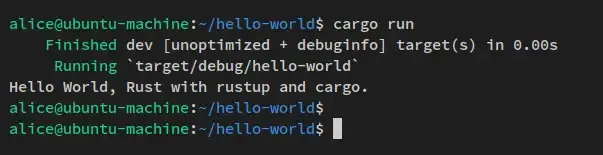在机器人应用中,ROS (Robot Operating System) 是一个常见的框架。ROS Bag(rosbag)是 ROS 中用于记录和回放数据流(例如传感器数据、话题消息等)的一种强大工具。有时,我们需要将存储在 rosbag 文件中的图像数据提取并保存为图像文件以便进一步分析或处理。本文将介绍如何编写一个 Python 脚本,从 rosbag 文件中提取图像并保存为 PNG 文件。
功能概述
该脚本的主要功能包括:
- 读取指定的 ROS Bag 文件。
- 从指定的话题(Topic)中提取图像数据。
- 使用 OpenCV 将图像保存为 PNG 格式文件。
- 提供灵活的命令行参数,支持不同的输入文件、输出目录和话题。
注意:
如果ROS Bag中的图像数据为sensor_msgs/CompressedImage通过以下方式先转换为sensor_msgs/Image,重新录制一个Bag
rosrun image_transport republish compressed in:=/camera/color/image_raw raw out:=/camera/color/image_raw
脚本实现
下面是完整的 Python 脚本代码:
1. 普通RGB(sensor_msgs/Image)图像
#!/usr/bin/env python3
import argparse
import cv2
import os
import rosbag
from sensor_msgs.msg import Image
from cv_bridge import CvBridge
def extract_images_from_bag(bag_file, output_dir, image_topic):
# 打开rosbag文件
bag = rosbag.Bag(bag_file, 'r')
bridge = CvBridge()
count = 0
# 读取指定话题的消息
for topic, msg, t in bag.read_messages(topics=[image_topic]):
try:
# 将ROS消息转换为OpenCV图像
cv_image = bridge.imgmsg_to_cv2(msg, desired_encoding='bgr8')
except Exception as e:
print(f"Error converting image: {e}")
continue
# 保存为图像文件
image_filename = os.path.join(output_dir, f"frame_{count:06d}.png")
cv2.imwrite(image_filename, cv_image)
count += 1
print(f"Image {count} saved to {image_filename}")
# 关闭rosbag文件
bag.close()
print(f"Processed {count} images.")
def main():
# 使用argparse处理命令行参数
parser = argparse.ArgumentParser(description="Extract images from a rosbag and save them as files.")
parser.add_argument("bag_file", help="The rosbag file to extract images from")
parser.add_argument("output_dir", help="Directory to save the extracted images")
parser.add_argument("image_topic", help="Image topic to subscribe to")
args = parser.parse_args()
# 确保输出目录存在
if not os.path.exists(args.output_dir):
os.makedirs(args.output_dir)
# 从rosbag中提取图像
extract_images_from_bag(args.bag_file, args.output_dir, args.image_topic)
if __name__ == '__main__':
main()
2. 8UC3红外图像
#!/usr/bin/env python3
import argparse
import cv2
import os
import rosbag
from sensor_msgs.msg import Image
from cv_bridge import CvBridge
def extract_images_from_bag(bag_file, output_dir, image_topic):
# 打开rosbag文件
bag = rosbag.Bag(bag_file, 'r')
bridge = CvBridge()
count = 0
# 读取指定话题的消息
for topic, msg, t in bag.read_messages(topics=[image_topic]):
try:
# 检查图像的编码格式
if msg.encoding == '8UC3':
# 直接转换为OpenCV图像
cv_image = bridge.imgmsg_to_cv2(msg, desired_encoding='passthrough')
else:
# 转换为指定的颜色编码(例如 'bgr8')
cv_image = bridge.imgmsg_to_cv2(msg, desired_encoding='bgr8')
except Exception as e:
print(f"Error converting image: {e}")
continue
# 保存为图像文件
image_filename = os.path.join(output_dir, f"frame_{count:06d}.png")
cv2.imwrite(image_filename, cv_image)
count += 1
print(f"Image {count} saved to {image_filename}")
# 关闭rosbag文件
bag.close()
print(f"Processed {count} images.")
def main():
# 使用argparse处理命令行参数
parser = argparse.ArgumentParser(description="Extract images from a rosbag and save them as files.")
parser.add_argument("bag_file", help="The rosbag file to extract images from")
parser.add_argument("output_dir", help="Directory to save the extracted images")
parser.add_argument("image_topic", help="Image topic to subscribe to")
args = parser.parse_args()
# 确保输出目录存在
if not os.path.exists(args.output_dir):
os.makedirs(args.output_dir)
# 从rosbag中提取图像
extract_images_from_bag(args.bag_file, args.output_dir, args.image_topic)
if __name__ == '__main__':
main()
脚本讲解
1. 依赖库
该脚本依赖以下库:
rosbag:用于读取 ROS Bag 文件。cv_bridge:将 ROS 的图像消息转换为 OpenCV 格式。cv2:OpenCV 的核心库,用于图像处理和文件保存。argparse:用于解析命令行参数。
安装依赖库
在运行脚本前,需要确保已安装这些依赖项。以下是安装命令:
pip install opencv-python
sudo apt install python3-rosbag python3-cv-bridge
脚本功能详解
2. 主要功能模块
2.1 从 ROS Bag 中提取图像
extract_images_from_bag 函数是脚本的核心部分,主要完成以下任务:
-
读取 Bag 文件
使用rosbag.Bag打开指定的 ROS Bag 文件以便提取数据。 -
遍历消息
使用bag.read_messages遍历指定话题中的所有消息。 -
转换图像
借助cv_bridge将 ROS 格式的图像消息(sensor_msgs/Image)转换为 OpenCV 格式的图像数据。 -
保存图像
使用cv2.imwrite将提取的图像保存为 PNG 文件,文件名格式为frame_000001.png、frame_000002.png等。
2.2 命令行参数解析
该脚本使用 argparse 支持灵活的命令行参数配置,支持以下参数:
bag_file:输入的 ROS Bag 文件路径。output_dir:指定提取图像保存的目标目录。image_topic:ROS 话题名称,用于指定需要提取图像的话题。
通过这些参数,用户可以灵活配置脚本,处理不同的输入文件、输出路径和图像来源话题。
2.3 确保目录存在
为了确保图像可以正确保存,脚本在保存图像之前会检查目标输出目录是否存在:
- 如果目录不存在,则使用
os.makedirs自动创建。 - 避免因缺少目录导致的保存失败。
3. 运行脚本
使用以下命令运行脚本:
python3 extract_images.py <bag_file> <output_dir> <image_topic>
示例
假设
- ROS Bag 文件名:
data.bag - 输出目录:
output - 图像话题名称:
/camera/image_raw
运行脚本的命令
在终端中运行以下命令:
python3 extract_images.py data.bag output /camera/image_raw
输出结果
脚本运行后将执行以下操作:
1. 从指定的话题中提取图像数据:
脚本会读取 ROS Bag 文件中的图像数据,并从指定的话题(例如 /camera/image_raw)中提取图像消息。
2. 保存图像到指定的输出目录:
提取的图像会以 PNG 格式保存在 output 目录中,用户可以通过该目录查看保存的图像文件。
3. 文件命名格式:
图像文件将按照顺序命名为 frame_000001.png、frame_000002.png 等。例如,如果提取了 100 张图像,则会生成文件 frame_000001.png 到 frame_000100.png。
4. 终端输出进度:
每提取一张图像,脚本会在终端输出其保存路径。完成后,还会显示总共提取并保存了多少张图像。
示例输出
Image 1 saved to output/frame_000001.png
Image 2 saved to output/frame_000002.png
Image 3 saved to output/frame_000003.png
...
Processed 100 images.
脚本运行完成后,用户可以在 output 目录中找到所有提取的图像文件。